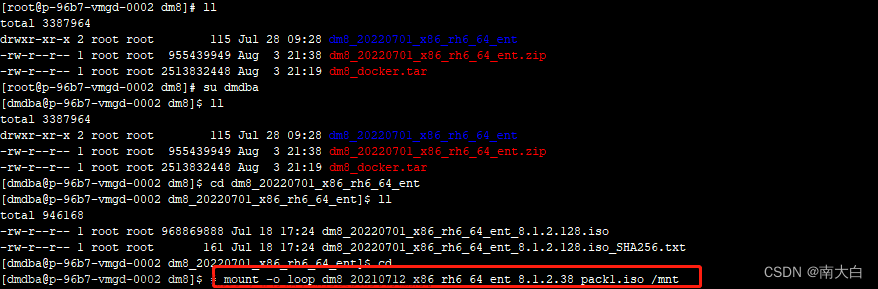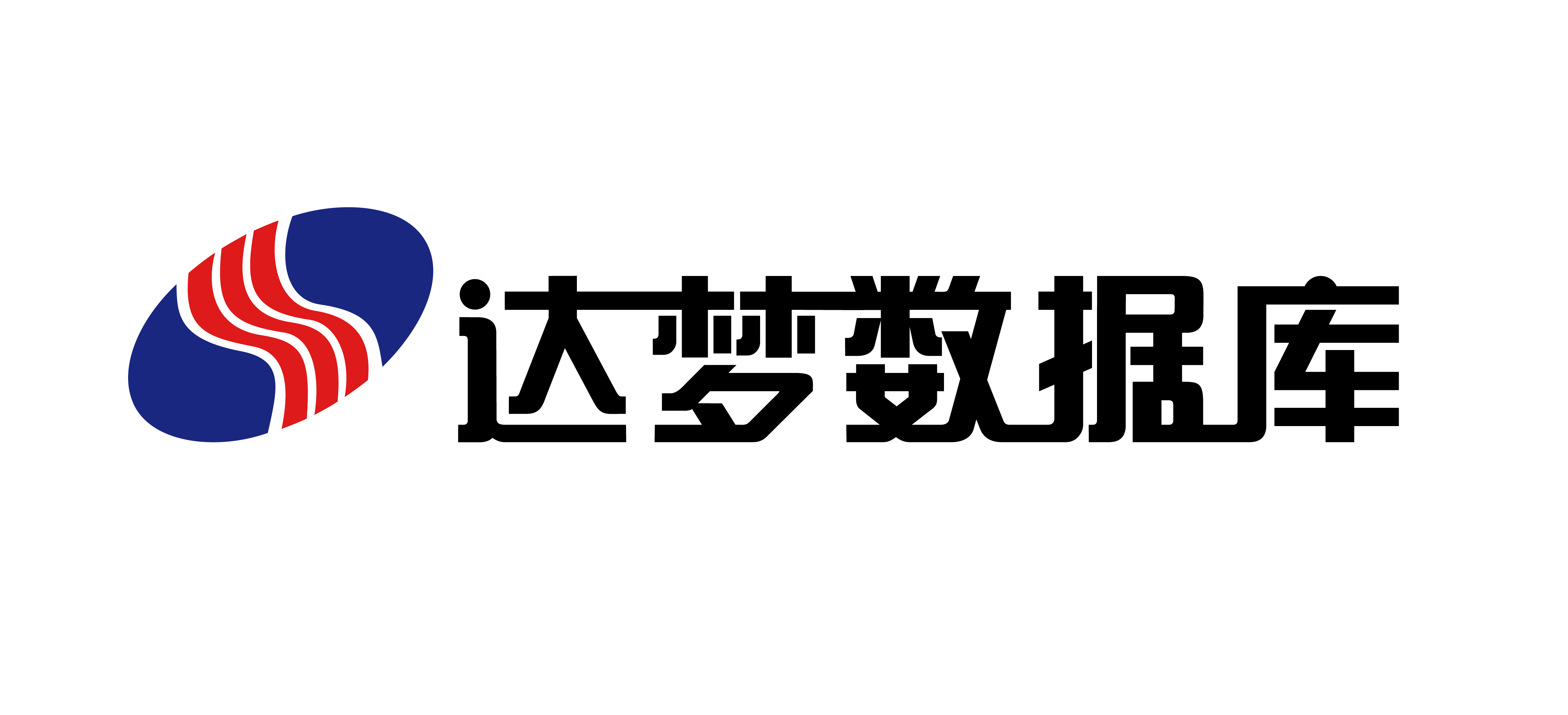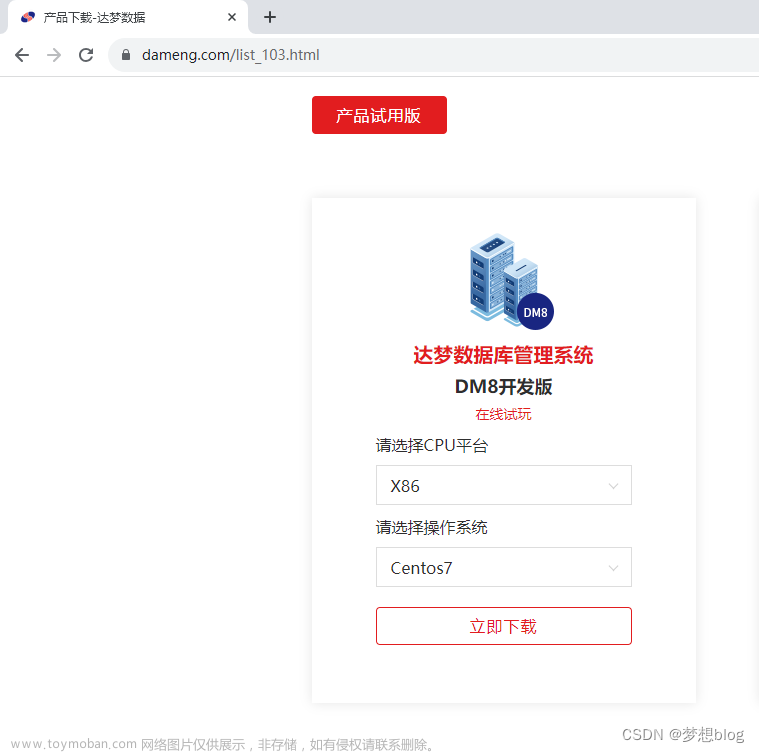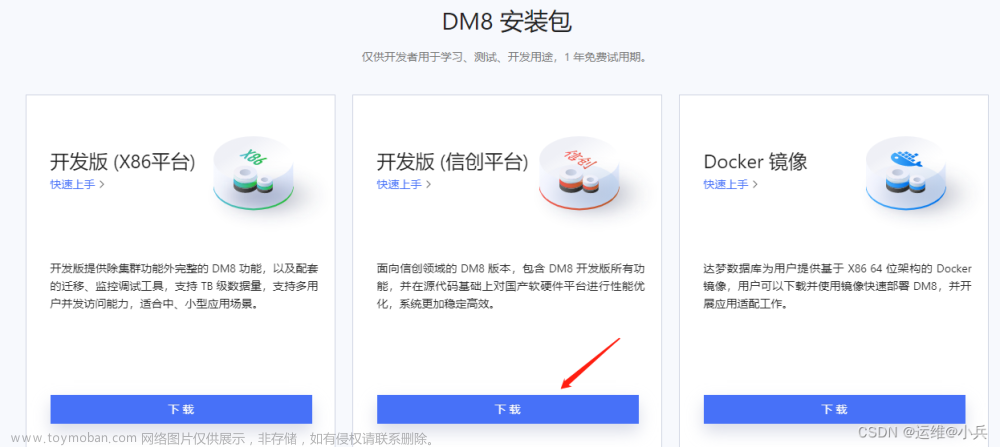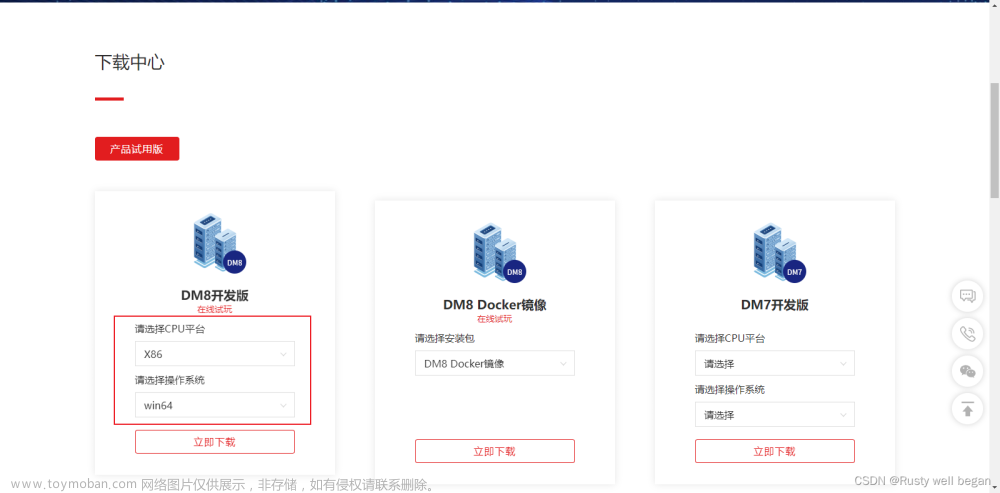目录
安装教程
安装前准备
新建dmdba用户
修改文件打开最大数
挂载镜像
新建安装目录
数据库安装
配置环境变量
配置实例
注册服务
启动停止服务
启动
查看端口
停止
数据库目录结构介绍
数据库安装目录
达梦数据库
DM8下载地址产品下载 | 达梦数据库 (dameng.com)
安装教程
安装环境:centos7.9
安装前准备
新建dmdba用户
#创建用户和组
[root@localhost ~]# groupadd dinstall
[root@localhost ~]# useradd -g dinstall -m -d /home/dmdba -s /bin/bash dmdba
[root@localhost ~]# passwd dmdba修改文件打开最大数
[root@localhost ~]# vi /etc/security/limits.conf
#最下面添加
dmdba hard nofile 65536
dmdba soft nofile 65536
dmdba hard stack 32768
dmdba soft stack 16384
#切换到dmdba用户,查看是否生效
[root@localhost ~]# su - dmdba
[dmdba@localhost ~]$ ulimit -a
挂载镜像
#切回root用户
[dmdba@localhost ~]$ su root
#上传dm8包
[root@localhost ~]# rz
rz waiting to receive.**[root@localhost ~]#
[root@localhost ~]# ls
anaconda-ks.cfg dm8_20230418_x86_rh6_64.zip
#解压
[root@localhost ~]# unzip dm8_20230418_x86_rh6_64.zip
Archive: dm8_20230418_x86_rh6_64.zip
inflating: dm8_20230418_x86_rh6_64.iso_SHA256.txt
inflating: dm8_20230418_x86_rh6_64.iso
[root@localhost ~]#
#挂载,挂哪都可以
[root@localhost ~]# mount -o loop /root/dm8_20230418_x86_rh6_64.iso /mnt/
mount: /dev/loop0 写保护,将以只读方式挂载新建安装目录
[root@localhost ~]# mkdir /dm8
[root@localhost ~]# chown dmdba:dinstall -R /dm8/
[root@localhost ~]# chmod -R 755 /dm8数据库安装
#切换至 dmdba 用户下,在 /mnt 目录下使用命令行安装数据库程序,依次执行以下命令安装 DM 数据库。
[root@localhost ~]# su - dmdba
[dmdba@localhost ~]$ cd /mnt/
[dmdba@localhost mnt]$ ls
DM8 Install.pdf DMInstall.bin
[dmdba@localhost mnt]$ ./DMInstall.bin -i按需求选择安装语言,默认为中文。本地安装选择【不输入 Key 文件】,选择【默认时区 21】。选择【1-典型安装】,按已规划的安装目录 /dm8 完成数据库软件安装,不建议使用默认安装目录。



数据库安装完成后,需要切换至 root 用户执行上图中的命令 /dm8/script/root/root_installer.sh 创建 DmAPService,否则会影响数据库备份。
配置环境变量
#切换到root用户
[dmdba@localhost ~]$ su - root
[root@localhost dmdba]# export PATH=$PATH:$DM_HOME/bin:$DM_HOME/tool
[root@localhost dmdba]# cd /home/dmdba/
[root@localhost dmdba]# vim .bash_profile
#最后加上
export PATH=$PATH:$DM_HOME/bin:$DM_HOME/tool
#切换至 dmdba 用户下,执行以下命令,使环境变量生效。
[dmdba@localhost ~]$ source .bash_profile
配置实例
#进入安装目录
[dmdba@localhost ~]$ cd /dm8/bin
#dminit 命令可设置多种参数,可执行如下命令查看可配置参数。
[dmdba@localhost bin]$ ./dminit help
需要注意的是页大小 (page_size)、簇大小 (extent_size)、大小写敏感 (case_sensitive)、字符集 (charset) 这四个参数,一旦确定无法修改,需谨慎设置。
- extent_size 指数据文件使用的簇大小,即每次分配新的段空间时连续的页数。只能是 16 页或 32 页或 64 页之一,缺省使用 16 页。
- page_size 数据文件使用的页大小,可以为 4 KB、8 KB、16 KB 或 32 KB 之一,选择的页大小越大,则 DM 支持的元组长度也越大,但同时空间利用率可能下降,缺省使用 8 KB。
- case_sensitive 标识符大小写敏感,默认值为 Y 。当大小写敏感时,小写的标识符应用双引号括起,否则被转换为大写;当大小写不敏感时,系统不自动转换标识符的大小写,在标识符比较时也不区分大小写,只能是 Y、y、N、n、1、0 之一。
- charset 字符集选项。0 代表 GB18030;1 代表 UTF-8;2 代表韩文字符集 EUC-KR;取值 0、1 或 2 之一。默认值为 0。
可以使用默认参数初始化实例,需要附加实例存放路径。此处以初始化实例到 /dm/data 目录下为例,初始化命令如下:(执行初始化命令前,需要使用 root 用户授予 /dm/data 目录相应权限。)
#切换到root用户,创建
[root@localhost dmdba]# mkdir /dm/data
[root@localhost dmdba]# chmod -R 755 /dm/data/
[root@localhost dmdba]# chown dmdba:dinstall -R /dm/data
#切回dmdba
[root@localhost dmdba]# su - dmdba
[dmdba@localhost ~]$ cd /dm8/bin/
[dmdba@localhost bin]$ ./dminit path=/dm/data
initdb V8
db version: 0x7000c
file dm.key not found, use default license!
License will expire on 2024-04-17
Normal of FAST
Normal of DEFAULT
Normal of RECYCLE
Normal of KEEP
Normal of ROLL
log file path: /dm/data/DAMENG/DAMENG01.log
log file path: /dm/data/DAMENG/DAMENG02.log
write to dir [/dm/data/DAMENG].
create dm database success. 2023-05-23 15:51:54
也可以自定义初始化实例的参数,参考如下示例:
以下命令设置页大小为 32 KB,簇大小为 32 KB,大小写敏感,字符集为 utf_8,数据库名为 DMDB,实例名为 DBSERVER,端口为 5237。
./dminit path=/dm/data PAGE_SIZE=32 EXTENT_SIZE=32 CASE_SENSITIVE=y CHARSET=1 DB_NAME=DMDB INSTANCE_NAME=DBSERVER PORT_NUM=5237
注册服务
注册服务需使用 root 用户进行注册。使用 root 用户进入数据库安装目录的 /script/root 下,如下所示:
[root@localhost dmdba]# cd /dm8/script/root
[root@localhost root]# ./dm_service_installer.sh -t dmserver -dm_ini /dm/data/DAMENG/dm.ini -p DMSERVER
Created symlink from /etc/systemd/system/multi-user.target.wants/DmServiceDMSERVER.service to /usr/lib/systemd/system/DmServiceDMSERVER.service.
创建服务(DmServiceDMSERVER)完成
启动停止服务
启动
[root@localhost root]# systemctl start DmServiceDMSERVER.service查看端口
[root@localhost root]# netstat -anpt |grep dmserver
tcp6 0 0 :::5236 :::* LISTEN 47294/dmserver 停止
[root@localhost root]# systemctl stop DmServiceDMSERVER.service数据库目录结构介绍
数据库安装目录

-
/dm8/bin目录存放 DM 数据库的可执行文件,例如 disql 命令、dminit 命令、dmrman 工具等。 -
/dm8/desktop存放 DM 数据库各个工具的桌面图标。 -
/dm8/doc存放 DM 数据库用户手册。 -
/dm8/drivers存放连接 DM 数据库的驱动文件。 -
/dm8/log存放 DM 数据库日志,包括工具的日志、数据库日志、服务日志等。 -
/dm8/samples存放 DM 数据库各类配置文件的示例文件。 -
/dm8/script存放注册、注销 DM 数据库服务的工具,例如 dm_service_installer.sh 等。 -
/dm8/tool存放 DM 数据库的各个工具,例如 manager 管理工具、dbca 数据库配置助手等。 -
/dm8/uninstall目录存放卸载 DM 数据库的脚本。 -
/dm8/web目录存放 DM 数据库 dem 工具的 web 环境。
文章来源地址https://www.toymoban.com/news/detail-456364.html文章来源:https://www.toymoban.com/news/detail-456364.html
到了这里,关于达梦数据库安装教程的文章就介绍完了。如果您还想了解更多内容,请在右上角搜索TOY模板网以前的文章或继续浏览下面的相关文章,希望大家以后多多支持TOY模板网!